veyon master纯净版很适合教师和学校电脑管理员用,能同时监控多台学生电脑。老师在自己电脑上就能看到全班屏幕,谁开小差一目了然。它支持远程控制学生桌面,比如学生操作卡顿时,老师可直接帮忙调整;还能远程开关机、重启,统一管理更省心。上课需要演示时,能把自己屏幕内容同步到学生电脑,配合画笔标注重点,讲解更直观。此外,还能锁定学生电脑界面,禁止访问无关程序,让学生专注听讲。操作简单,界面清晰,学校用来教学管理很方便,能提升课堂效率,减轻老师管理负担。
veyon电子教室使用教程
1、运行 veyon Configurator 配置器:在本站下载安装完成后弹窗点击 “完成” 进入,或待客户端安装后配置。
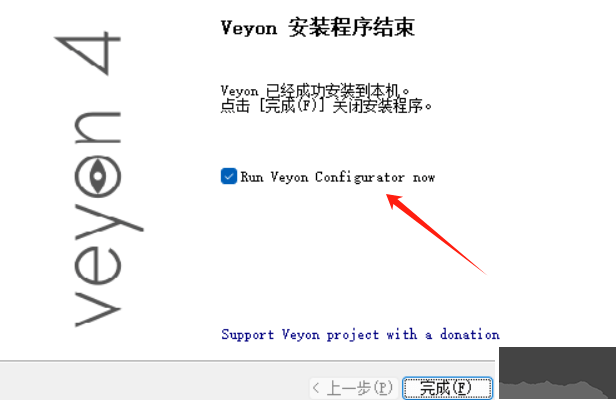
2、以管理员身份运行配置器:从启动栏菜单选择 Veyon Configurator 进入配置界面。
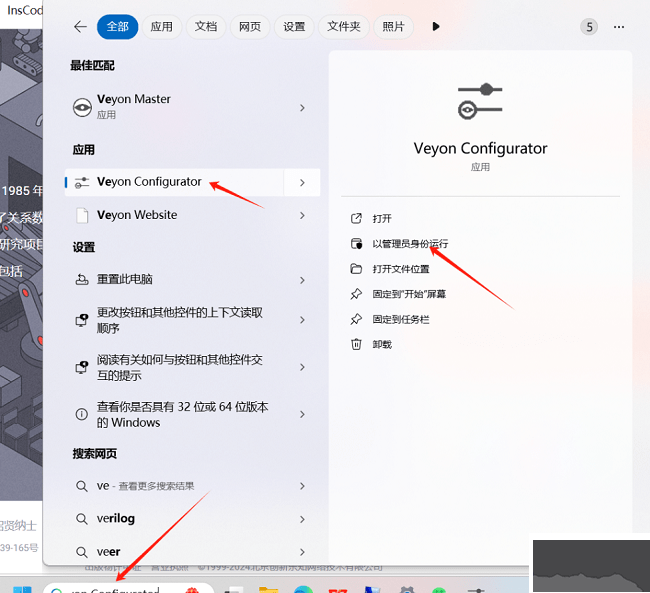
3、选择验证方式:在常规选项中设置验证方法为 “密钥验证”。
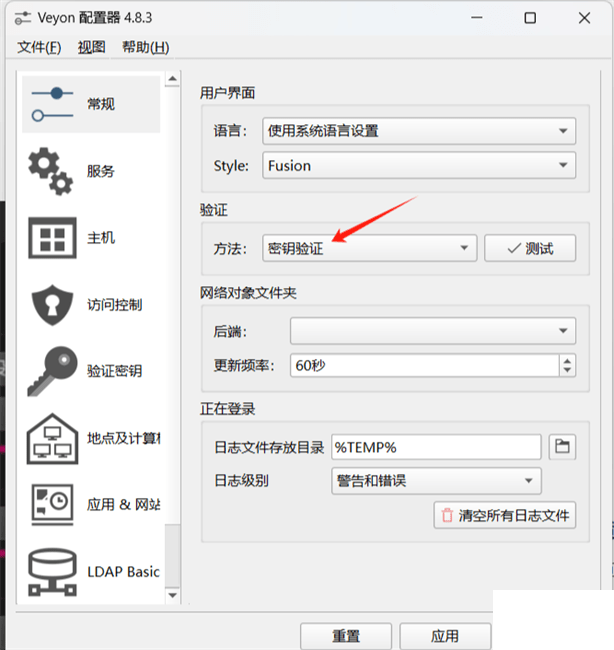
4、创建密钥对:进入验证密钥选项,点击 “创建密钥对” 并输入名称。
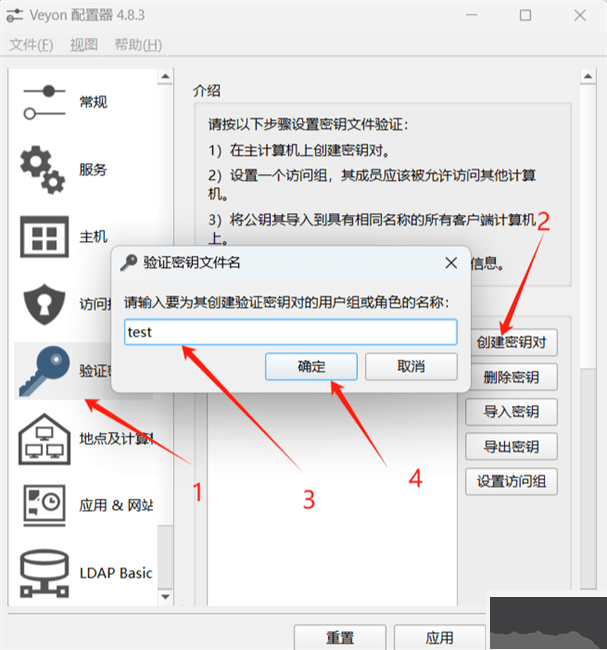
5、设置密钥存储路径:创建完成后弹窗提示密钥对文件的存储位置。
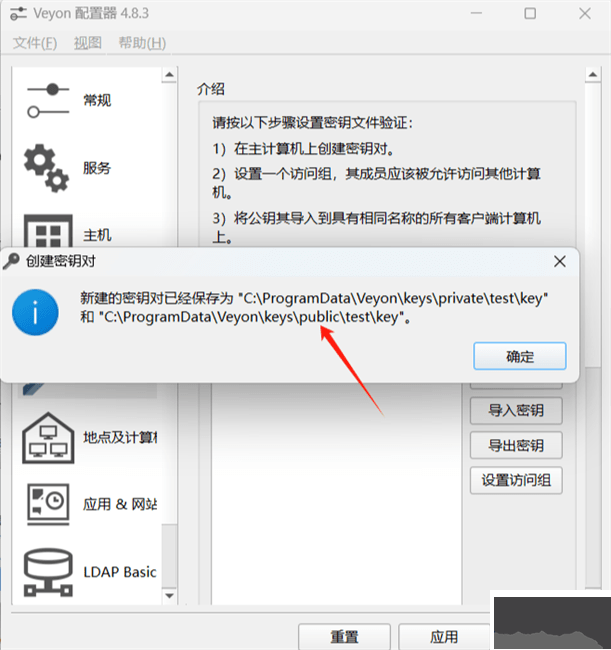
6、导出密钥:选择公钥点击 “导出密钥”,指定路径存储公钥文件。
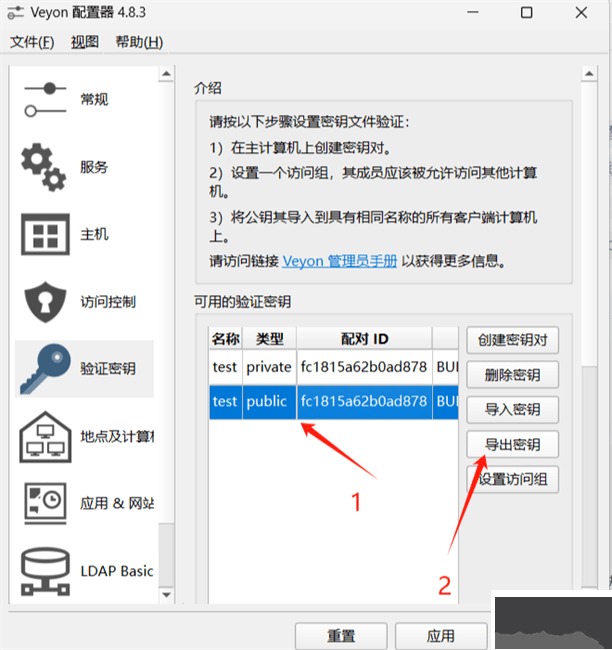
7、测试密钥验证:创建密钥对后,验证身份验证配置是否正确。
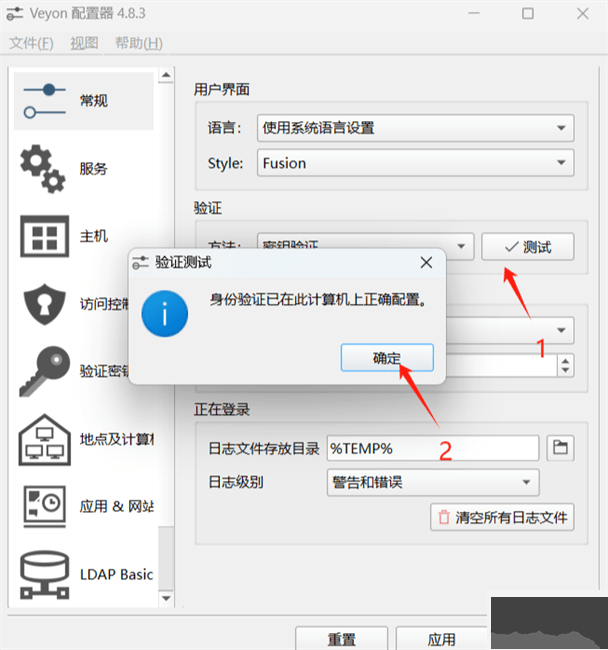
8、客户端导入公钥:客户端在常规配置中选择密钥验证,导入已导出的公钥。
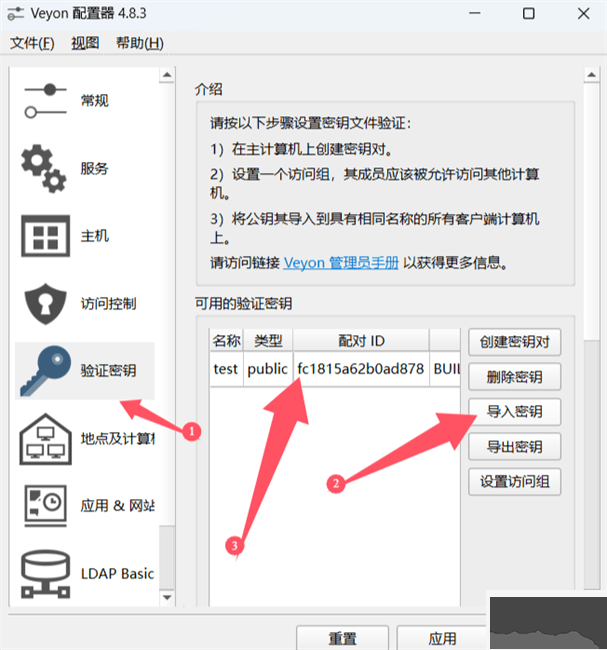
9、添加客户端地点及 IP:回到 master 端添加客户端地点和 IP,便于分组管理。
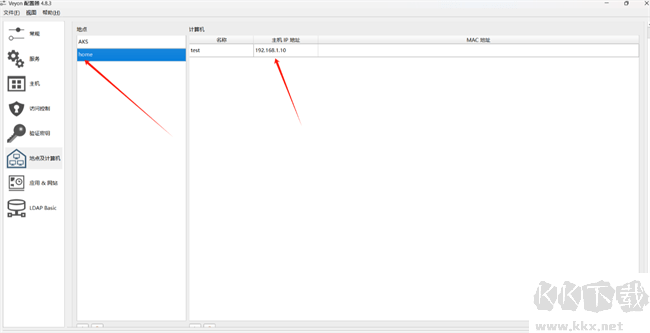
10、重启服务:配置完成点击 “应用”,提示重启服务后配置生效。
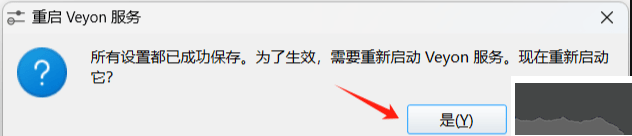
11、启动 veyon master:通过桌面图标启动 master 服务,在监控视图查看客户端画面(仅可视模式)。
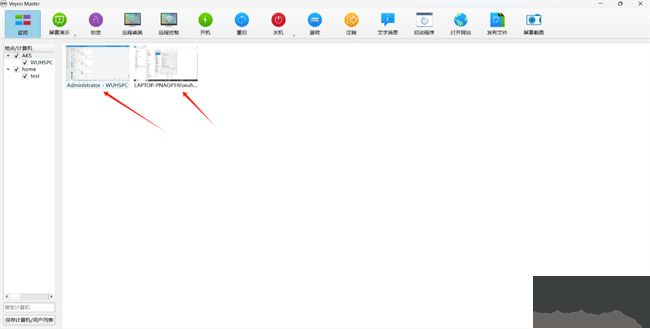
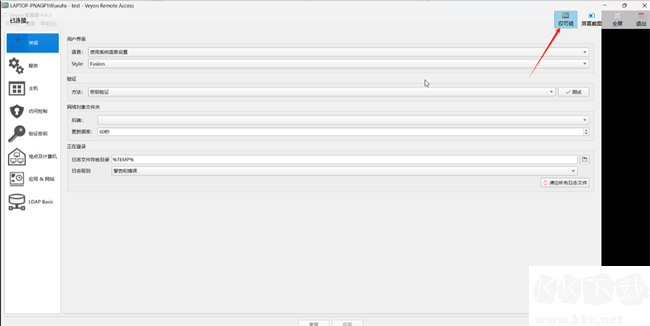
12、远程控制客户端:老师可监控学生屏幕,检查学习状态,支持屏幕截图、远程关机或重启。
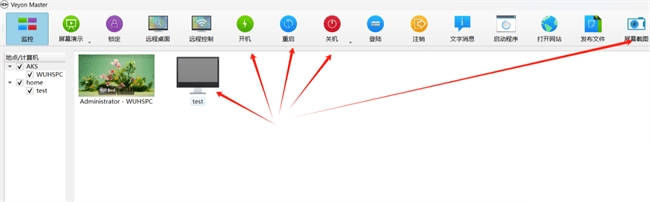
13、锁定屏幕:锁定后客户端可操作,但屏幕信息不可见,强制聚焦学习。
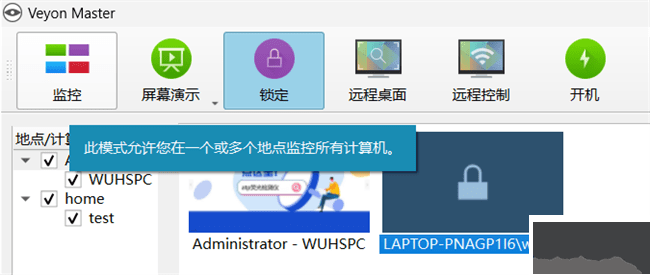
14、屏幕演示:支持共享老师屏幕或学生屏幕(如优秀学生演示),类似视频会议共享技术。
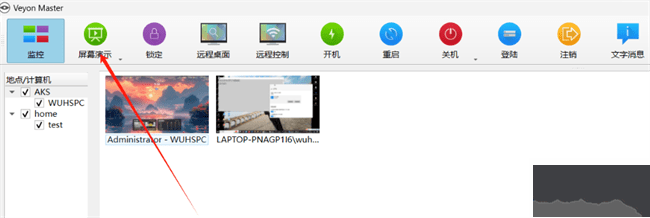
veyon master纯净版提供的服务
1、查看实验室计算机状态并截取屏幕截图。
2、分享老师屏幕至所有学生设备。
3、锁定工作站,强制学生关注教学内容。
4、远程控制计算机,支持学生技术协助。
5、向学生发送文本消息,实时沟通。
6、远程开关机、注销,执行脚本或命令。
7、家庭教育场景适用:网络技术不限子网,学生安装服务即可接入课程。
veyon master纯净版亮点
1、简单易用:直观界面便于管理员监控和控制多台计算机。
2、安全可靠:具备加密通信、授权访问等安全功能,保障网络安全。
3、开源免费:开源软件无隐藏费用,可免费使用。
4、跨平台支持:兼容 Windows、macOS、Linux 系统,适应多环境。
5、多语言支持:包含英语、德语、法语等多种语言,满足全球需求。
veyon master纯净版主要功能
1、远程控制:管理员可远程操作连接计算机,如开关应用、重启设备。
2、屏幕监控:实时查看所有连接计算机的屏幕及运行活动。
3、屏幕广播:将老师屏幕广播至所有学生端,用于教学演示。
4、消息广播:向所有连接计算机发送通知或提醒消息。
5、程序与网站控制:远程启动学生端程序或打开指定网站 URL。
6、屏幕锁定:锁定学生屏幕,防止未经授权的操作。
7、文件分发:快速分发文档、图像、视频等教学材料至学生端。
8、远程开关机:支持远程开启、关闭或重启学生计算机。


 veyon master纯净版 v4.9.6.0 15.53MB
veyon master纯净版 v4.9.6.0 15.53MB